
Harry James
0
2210
327
Düz ekran TV isteyebilmeniz için birçok neden var Smart TV Nedir? Bugün Piyasadaki En İyilerin 6sı Akıllı TV Nedir? Bugün Piyasadaki En İyilerin 6'sı Şu an baktığınız çoğu televizyon akıllı TV olacaktır, ancak şu anda piyasadaki en iyiler akıllı TV nedir? otomatik olarak video içeriğini görüntüler. Belki bir ev ofisi var ya da işte büyük bir ekran hazırlıyorsunuz. Sebep ne olursa olsun, bu Linux çözümü en iyi, en uygun fiyatlı seçenektir.
Ev ofisinize veya üniversite yurt odanıza girip büyük ekran monitöre bağlı kontrol bilgisayarını açıp en sevdiğiniz haberleri otomatik olarak oynatmaya başlasanız şaşırtıcı olmaz mıydı? En sevdiğiniz sandalyede oturup, günün ilk kahvesinin tadını çıkarabilir, tekmeleyip, haber bülteninizi alabilir.
Sisteminizin otomatik olarak çalınması, haber, müzik, film veya başka bir şey olmasını isteyip istemediğiniz önemli değil. Bu makalede ayarlayacağınız şey, basit bir Linux iş istasyonu (Windows iyi çalışsa da) ve otomatik video programlama için RSS beslemelerini otomatik olarak içe aktaran bir Miro yapılandırmasıdır..
Ses karmaşık mı? Değil.
Her şeyi bir araya getirmek
Bu sistemi kurmak hızlı ve kolay olacak, ancak doğru donanıma ve yazılıma ihtiyacınız olacak. Yazılımın tamamı ücretsiz, ancak kullanmayı tercih ettiğiniz donanım size kalmış..
İşte ihtiyacınız olan şey
- Herhangi bir bilgisayar yapacak. Ne kadar yeni olursa o kadar iyi, ama eski sistemler bile bir Linux işletim sistemi çalıştırabilir!
- Bir Linux Distro seçin. Kılavuzumu izleyin Neden Windows XP'den Linux'a Yükseltmek Düşündüğünüzden Daha Kolay Neden Windows XP'den Linux'a Düşünmekten Daha Kolay Neden Düşünmek için Tamamen Windows XP'den Linux'a Düşünmek İçin Kolay , bazı PC'leri kullanarak test etmektir. Ama bu ne kadar kolay? sizin için doğru olanı seçmek ve nasıl ayarlayacağınızı.
- Miro Miro: Tüm Ortamınızı Yönetmek İçin Hepsi Bir Arada Bir Uygulama yükleyeceksiniz [Cross Platform] Miro: Tüm Ortamınızı Yönetmek İçin Hepsi Bir Arada Bir Uygulama [Cross Platform] Onlara sahip olduğumuzu unutmadan önce izlememiz gereken medya. Ayrıca yeni, yeni medyaya sürekli ihtiyaç duyuyoruz. İdeal olarak, harika olurdu… Linux içinden (nasıl aşağıya göstereceğim)
- Miro’ya yüklemek istediğiniz YouTube yayınlarının listesi
- Sık güncellenen videoları içeren web sitesi URL'lerinin listesi (haber video web siteleri gibi)
Bu kareyi kaybettikten sonra, başlamak için hazırız. Daha önceki rehberime uyduysanız, şimdi Linux PC'nize giriş yapmış olmalısınız. Benim durumumda, Ubuntu çalıştıran ucuz bir Chromebook kullanıyorum (Dan'ın kılavuzunu kullanarak hazırlarım) Chromebook'ta Linux Nasıl Kurulur Chromebook'ta Linux Nasıl Kurulur Chromebook'unuzda Skype'a ihtiyacınız var mı? Steam üzerinden oyunlar? VLC Media Player'ı kullanmak istiyor musunuz? Sonra Chromebook'unuzda Linux kullanmaya başlayın.).
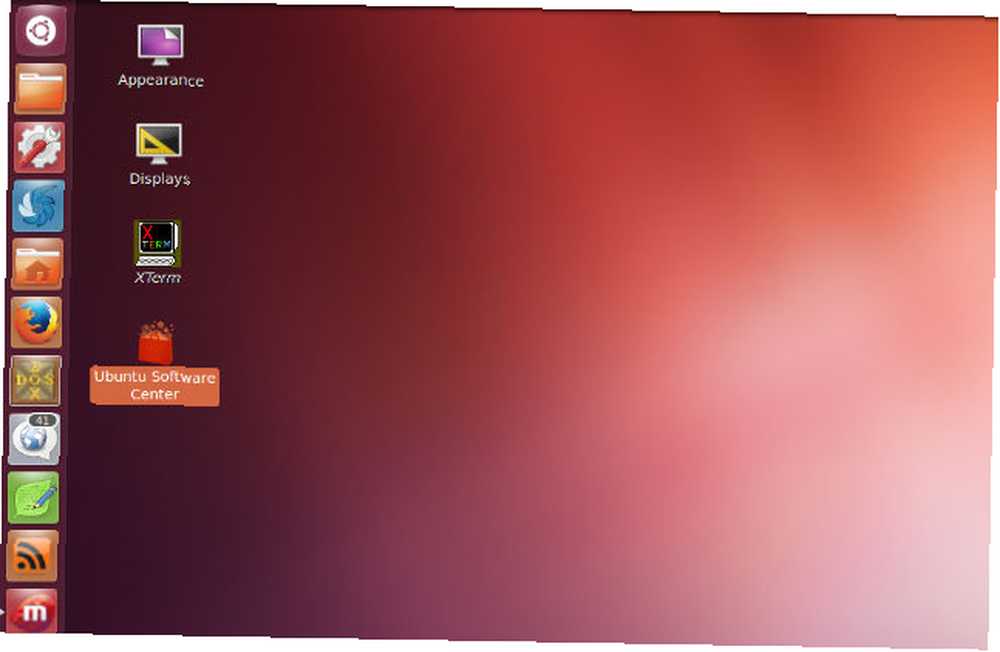
Bu makalede Linux kullanıyorum, çünkü o zaman Windows bilgisayarlarımdan birini yalnızca ofis duvarımdaki düz ekran ekranda video içeriğini görüntülemek için kullanmama gerek kalmadı. Bunun yerine, bodrumdaki eski bir bilgisayarı ya da ucuz bir Chromebook Need A Cheap Laptop'u alabilir miyim? İşte Amazon Back-To-Sale Satışında En İyi 5 Chromebook Ucuz Bir Dizüstü Bilgisayara İhtiyacınız Var mı? İşte Amazon Back-to-Sale Satışında En İyi 5 Chromebook: Yeni okul terimi neredeyse burada ve onunla birlikte en düşük fiyata Chromebook'lardan oluşan bir surat, Amazon'un izniyle. İşte en iyilerinden bazıları. , Peppermint OS’yi yükleyin, ben de gitmeye hazırım.
Miro'yu Otomatik Olarak Akışa Ayarlamak
Geçmişte burada Miro adlı medya akış uygulamasını, her ikisi de medya yöneticisi olan MiU: Her Yerinde Uygulamanızı Yönetmek İçin Bir Arada Uygulama [Cross-Platform] Miro: All-In-One Tüm Medyanızı Yönetmek İçin Başvuru [Çapraz Platform] Onlara sahip olduğumuzu unutmadan önce izlememiz gereken çok sayıda medyaya sahibiz. Ayrıca yeni, yeni medyaya sürekli ihtiyaç duyuyoruz. İdeal olarak, harika olurdu… ve kendi Podcast'lerinizi yönetmenin bir yolu olarak Windows PC'niz için En İyi 6 Podcast Yöneticisi Windows PC'niz için En İyi 6 Podcast Yöneticisi Windows PC'de podcast dinlemenin en iyi yolu nedir? Bunları sıraya koymak ve başlamak için bu podcast yöneticilerinden birini seçin. . Miro'yu bir TV duvarı ekranı için sürücü olarak kullanmanın güzelliği esnekliği ve düzenli olarak güncellenen içeriği kendi adınıza çok az çaba harcayarak otomatik hale getirme kabiliyetinden kaynaklanmaktadır (hiçbiri, aslında hepsini ayarladıktan sonra!)
Bu sistemi bir Windows veya Mac'te veya Ubuntu olmayan bir Linux dağıtımında kuruyorsanız, doğrudan Miro web sitesinden indirmekten çekinmeyin. Yine de Ubuntu kullanıyorsanız, telefonunuzu açabilirsiniz. Ubuntu Yazılım Merkezi, aramak “Miro”, ve yükle.
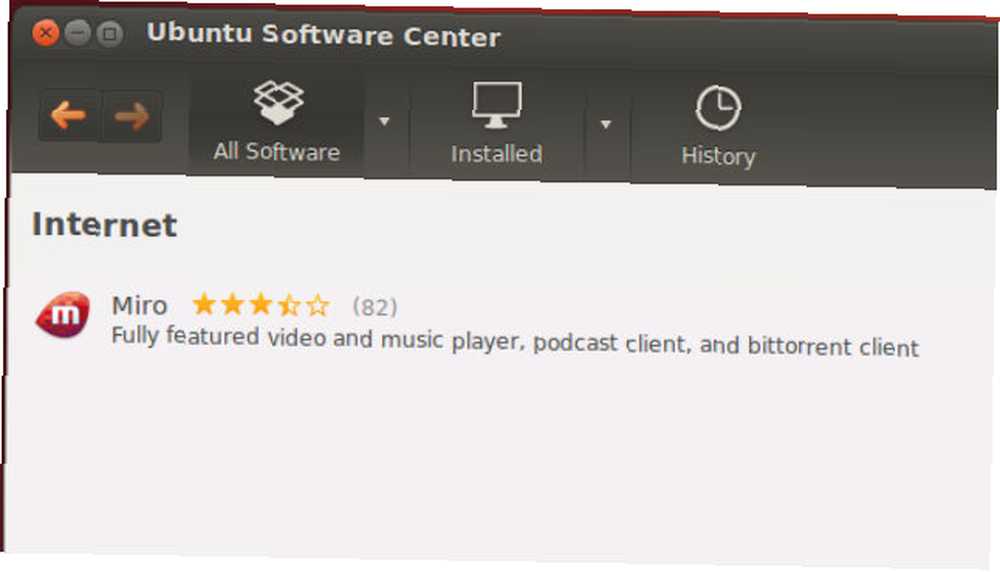
Yüklerken, başlangıçta Miro'yu başlatma seçeneğini etkinleştirdiğinizden emin olun. Bu, özel video akışlı PC'nizi duvar ekranınıza bağlı bırakmanıza izin verir ve Miro'yu herhangi bir çaba harcamadan otomatik olarak başlatmak için açmanızı sağlar.
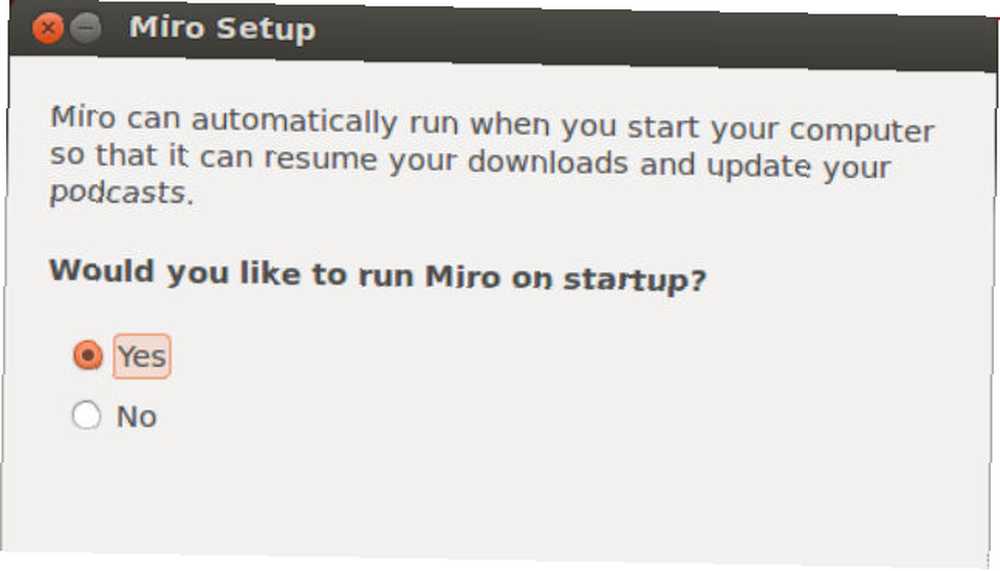
Miro'yu sisteminize yükledikten sonra Dosya > Tercihler, ve tıklayın Genel çıkıntı.
Burada etkinleştirmek istediğiniz iki özellik “Giriş yaptığımda Miro'yu otomatik olarak çalıştır” (hangisi zaten etkin olmalı) ve “Miro'yu başlatırken, en son istifa ettiğimde hangi ekranda olduğumu hatırla“.
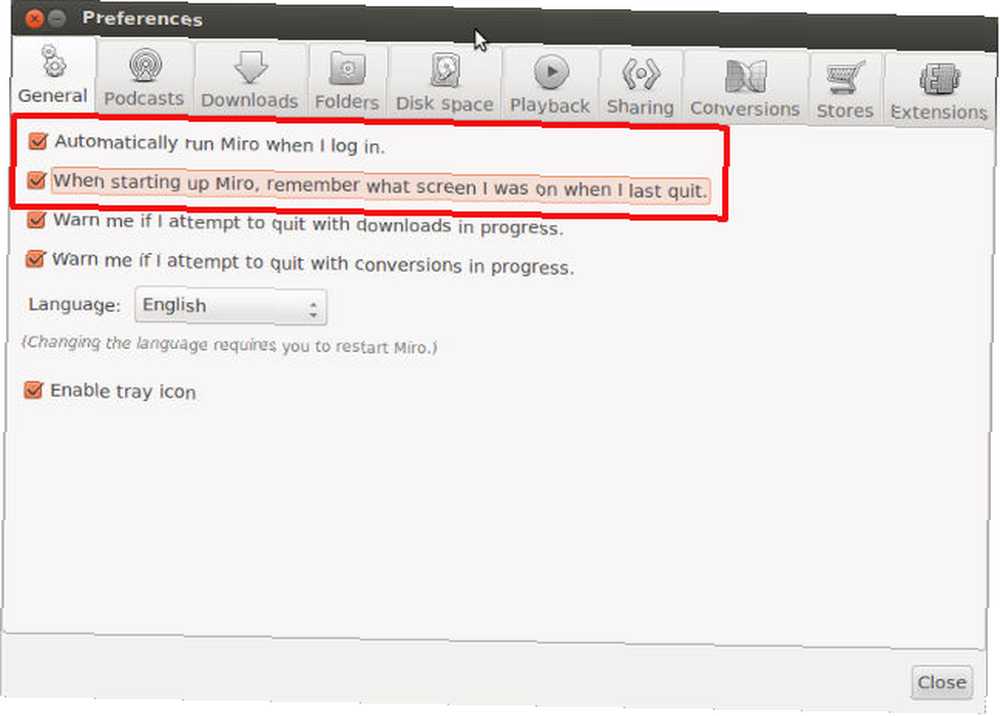
Bu ikinci ayarın önemi, asıl video içeriğini, sık kullandığınız web sitelerinden ve podcast'lerden, bu makalede biraz daha aşağıya koyarken daha belirgin hale gelecektir..
Ardından, hala Tercihler bölümünde, simgesine tıklayın. Podcast sekmesi. Burada, ikisini birden etkinleştirmek istiyorsunuz “Videolar bölümünde podcast'lerden videoları göster” ve “Yeni içeriği kontrol et” Tercih ettiğiniz frekans. Miro'nun sık sık dışarı çıkıp sık kullandığınız web sitelerini ve podcast'leri indirmesi için yeni videoların indirilmesi.
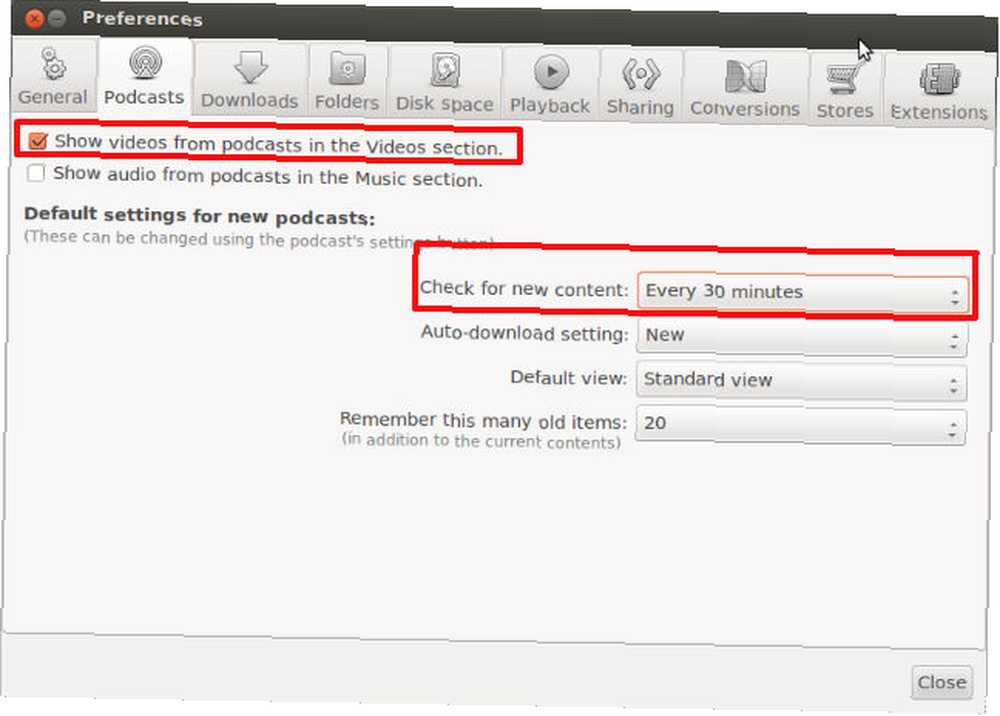
Bu güncelleme zamanını, kaynak web sitelerinizin ve video podcast'in güncelleme yayınları sıklığına dayandırmak istersiniz. Bazı siteler günde birkaç kez güncellenebilir, bazıları ise 15 dakikada bir güncellenebilir - bu nedenle aşağıda ayarlayacağınız video kaynaklarından en son içeriği aldığınızdan emin olmak için gerektiği gibi ayarlayın.
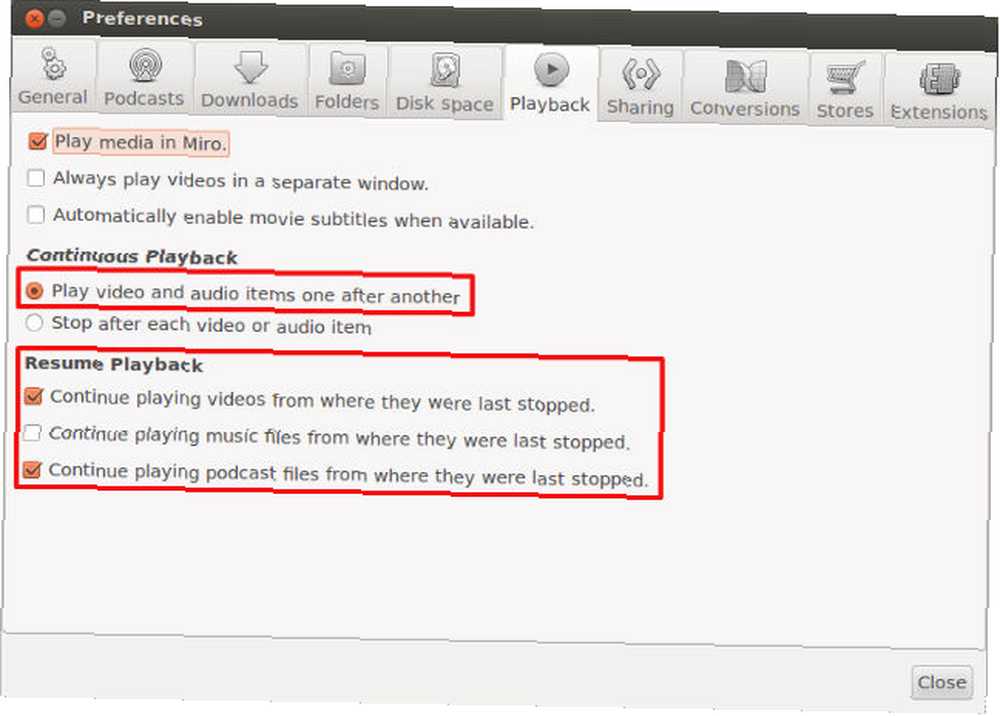
Artık Miro'yu kurduğunuza göre, en sevdiğiniz programları ve podcast'leri düz ekran duvar ekranınıza aktaracak şekilde kaynakları yüklemeye başlamanın zamanı geldi!
Miro Ekranınız İçin Kaynak Toplama
Video içeriğinizin düz ekran televizyonunuzda gösterilmesini seçtiğiniz kaynaklar, göstermek istediğiniz içeriğin temasına göre belirlenmelidir. Örneğin, benim durumumda duvara monte edilmiş televizyonumun günün en son haberlerini görüntülemesini istiyorum.
Böylece, temelde aradığınız temayı kapsayan web siteleri için web’i araştırabilirsiniz. Teknik haberler istedim, bu yüzden video podcast bölümleri için CNET'i aramaya başladım ve buldum. Aradığınızı video podcast olduğunu aklınızda bulundurun 5 Geeks'in Dinlemesi Gereken Temel Teknoloji Podcast'leri Geeks'in Dinlemesi Gereken 5 Temel Teknoloji Podcast'leri Bunu okuyorsanız, bahis oynamanın oldukça iyi bir şansı vardır. , İnternet veya genel olarak teknoloji. Birkaç hafta önce Dave, tüm ineklerin yer imi koyması gereken 10 web sitesini gösterdi. Bu… beslenir.
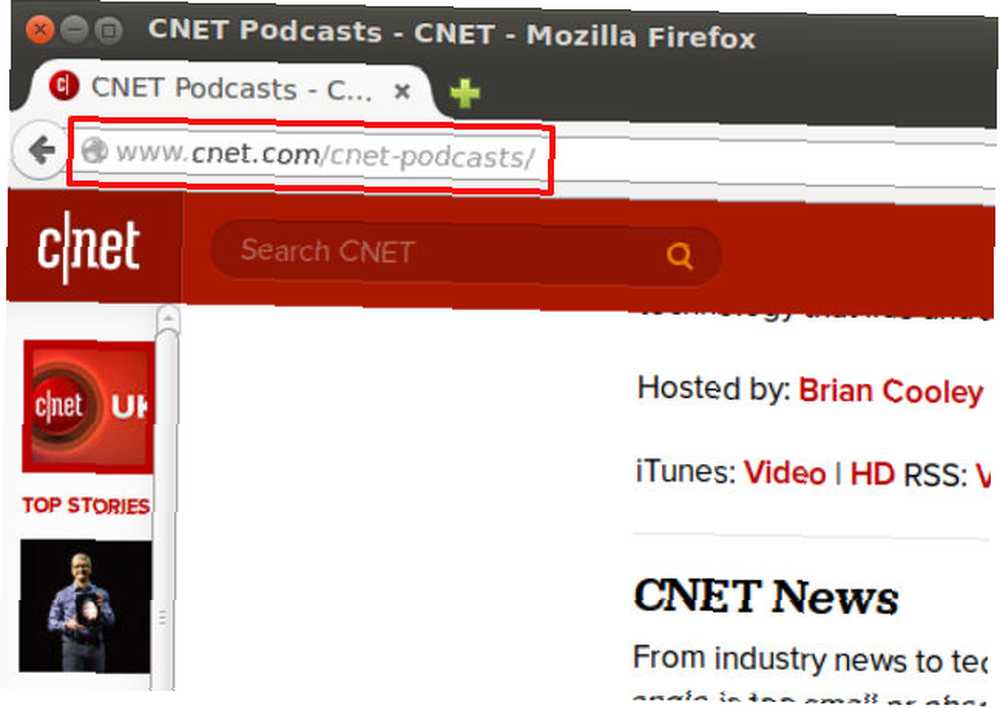
Çoğu sitenin, takip etmek istediğiniz belirli bir içerik türünü veya topikal alanı bulabileceğiniz bir podcast sayfası vardır. Tıklayabilirsiniz “Video” besleyin ve XML dosyasına bir bağlantı alın.
Ardından Miro'ya gidin, tıklayın Dosya ve sonra Podcast Ekle.
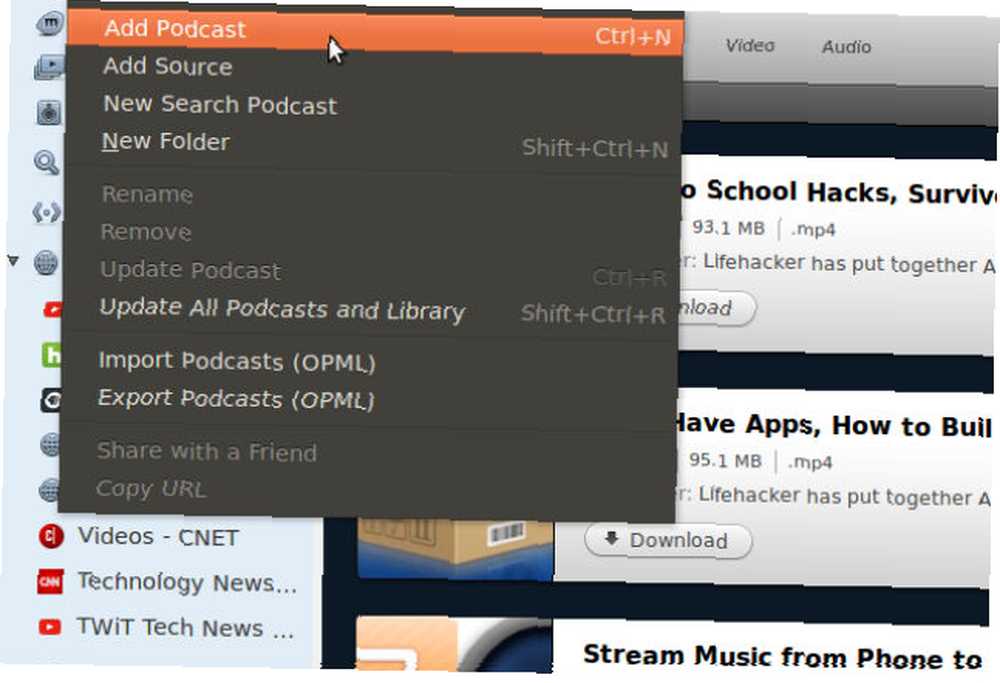
Son olarak, video besleme bağlantısını podcast URL alanına yapıştırın. Click Podcast Oluştur.
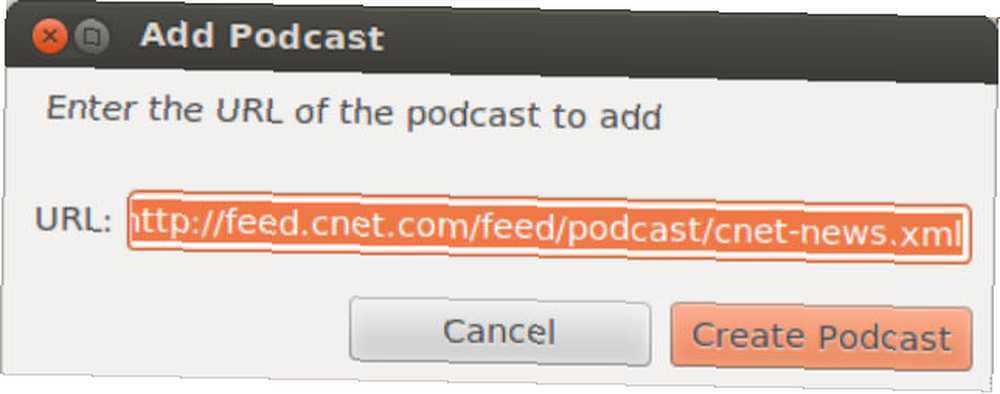
İnternet üzerinden daha fazla video podcast aramaya devam edin ve bu bağlantıları yüklemeye devam edin. Ne kadar çok bağlantı bulursanız, o kadar düzenli olarak güncellenen içerik otomatik TV ekranınıza beslenecektir - her biri çeşitli İnternet kaynaklarından çekilen, her gün izleyebileceğiniz tüm bir güne değer video içeriği oluşturabilirsiniz..
TV Ekranınızı Ayarlama
Şimdi, yukarıdaki prosedürü kullanarak tüm favori podcast'lerinizi eklediğinize göre, Podcast'ler alanında küçük bir sayıyla otomatik olarak güncelleme yapan tüm videolarınızın farkına varacaksınız. Bunlar, küçük bir sayının görüntülendiği Videolar alanında otomatik olarak görüntülenecektir - bu, kaç kişinin izlemeye hazır olduğunu gösterir.
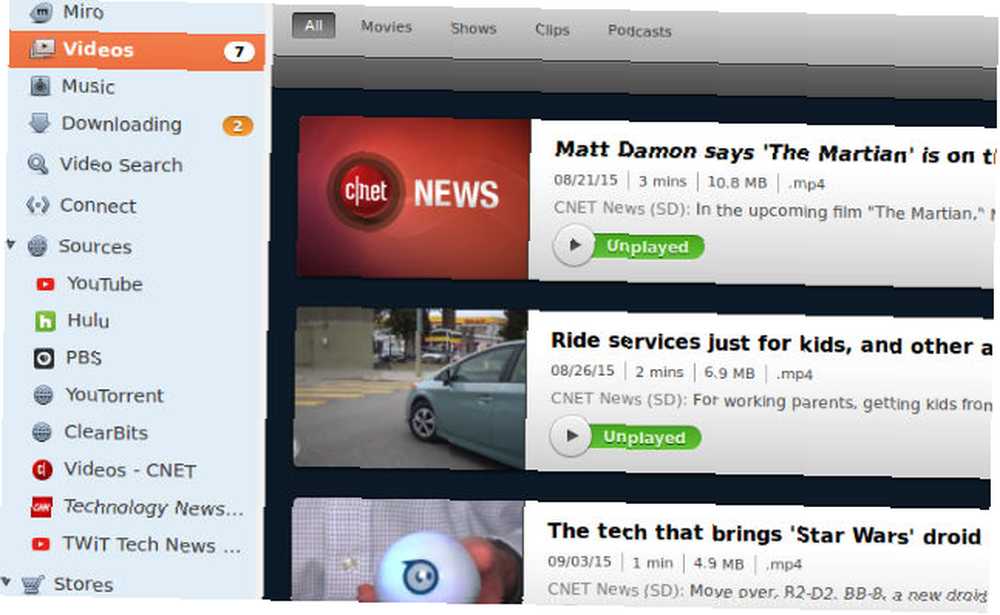
Sisteminizi TV ekranınıza bağlı ilk kez başlattığınızda, Videolar alanına gitmeniz ve ilk videoyu oynatmanız gerekir. Ancak, sistemi başlattığınızda her zaman Miro'yu önyüklemeye ve her zaman en son kaldığınız yere gitmek için kurduğunuzdan, daha sonra yeniden başlattığınızda sistem otomatik olarak buraya gelir.
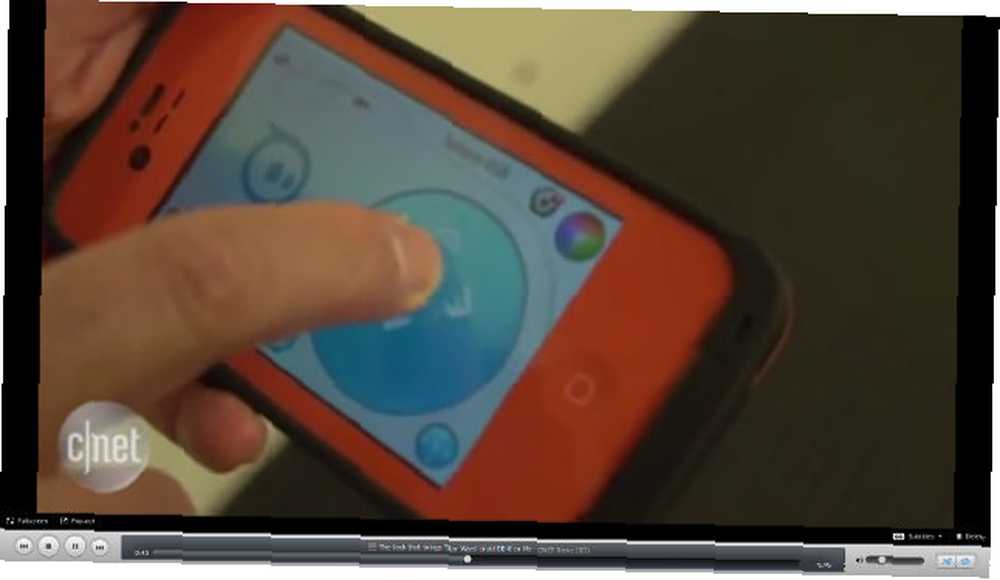
İlk videoyu oynattığınızda, Miro bir kerede hepsi üzerinde çalışacak. Tüm kaynak video podcast akışlarınız her 30 dakikada bir (veya onları otomatik güncellemeye ayarladığınızda) her gün güncellendiğinden, artık web'deki en sevdiğiniz kaynaklardan en son video içeriğini sunan otomatik olarak güncellenen bir video akış ekranına sahipsiniz.
Her gün internette gezinmek zorunda kalmadan, en sevdiğiniz ilgi alanlarınızla güncel kalmak için daha iyi bir yol var mı? Sadece sisteminizi açın ve bilgilerin otomatik olarak size gelmesine izin verin!
Bitmiş sistem
Her şey ayarlandıktan ve kullanıma hazır olduktan sonra, tek yapmanız gereken dizüstü bilgisayarınızı veya PC'nizi bir duvar projektörüne bağlamaktır. Projeksiyon Tabanlı Ev Sineması Kurulumu, Adım Adım Projeksiyon Tabanlı Ev Sineması Kurulumu , Adım Adım Filmleri büyük ekranda, evde, her bütçeye uygun mükemmel ev sinemasıyla izleyin. Hiçbir şey, filmler veya oyunlar için büyük ekran deneyimini yenemez, ancak ev sinema sistemi pahalı bir hobidir…, TV masaüstü ekranı ve Miro'yu tam ekran olarak çalıştır.
İşte her şeyi ilk ayarladığımda kurulumum nasıl görünüyordu?.
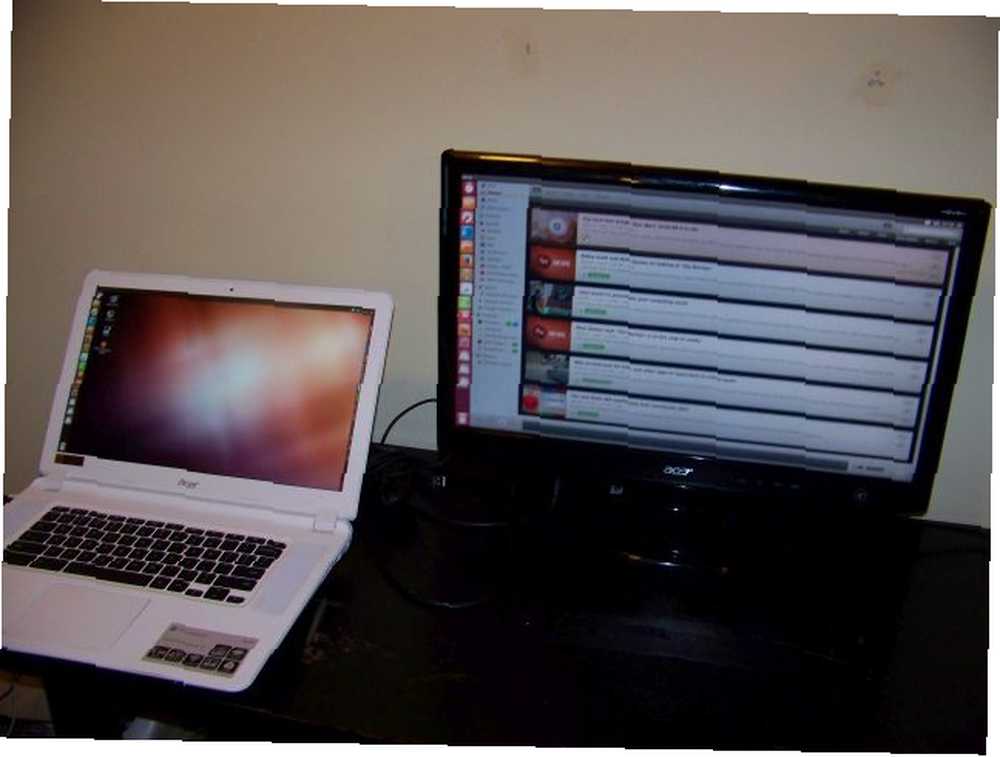
Yukarıda belirttiğim gibi, ilk kurulum, sol gezinti panelindeki Video klasörünü açmanızı gerektirir. Bilgisayarı bir sonraki başlatışınızda, Miro otomatik olarak açılacak ve aynı klasöre gidecektir.
Sistem çalışmaya başladıktan sonra, dizüstü bilgisayarınızı veya PC'nizi masanın altına gizlenmiş olarak veya duvardaysa TV'nin arkasına gizlenmiş olarak ayarlayabilirsiniz. İşte sistemim çalışıyor, CNET teknoloji haberleri videoları oynatılıyor.

Benimki duvarın kenarındaki uzun, dar bir masaya (raf gibi) yerleştirdim, böylece bir şeyler ters gittiğinde ekrana bağlı bir fareyi koyabilirim ve bir ekranı kapatmam veya istediğim bir videoyu yeniden başlatmam gerekebilir. tekrar izle.
Aynı şeyi bir YouTube oynatma listesini başlatarak ve ikinci bir ekranda en üst düzeye çıkararak gerçekten yapabiliyor olsanız da, Miro'nun size sağladığı avantajların aynısı olmaz - otomatik başlatma, otomatik güncellenen içerik ve video entegrasyonu yalnızca YouTube değil, İnternet üzerinden içerik.
Miro’da otomatik video güncelleme özelliğini hiç kullandınız mı? Miro'yu burada olduğu gibi Linux'ta mı çalıştırıyorsunuz, yoksa bir Windows veya Mac'i göreve adadınız mı?? Kendi kurulum fikirlerinizi aşağıdaki yorumlar bölümünde paylaşın!











